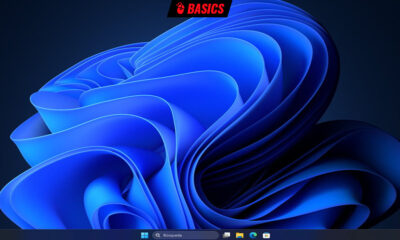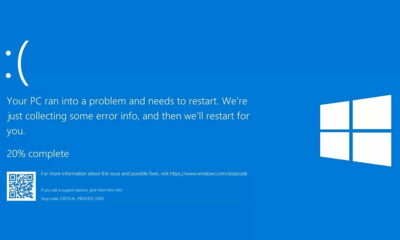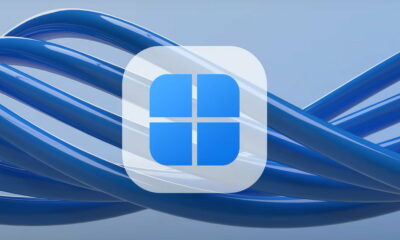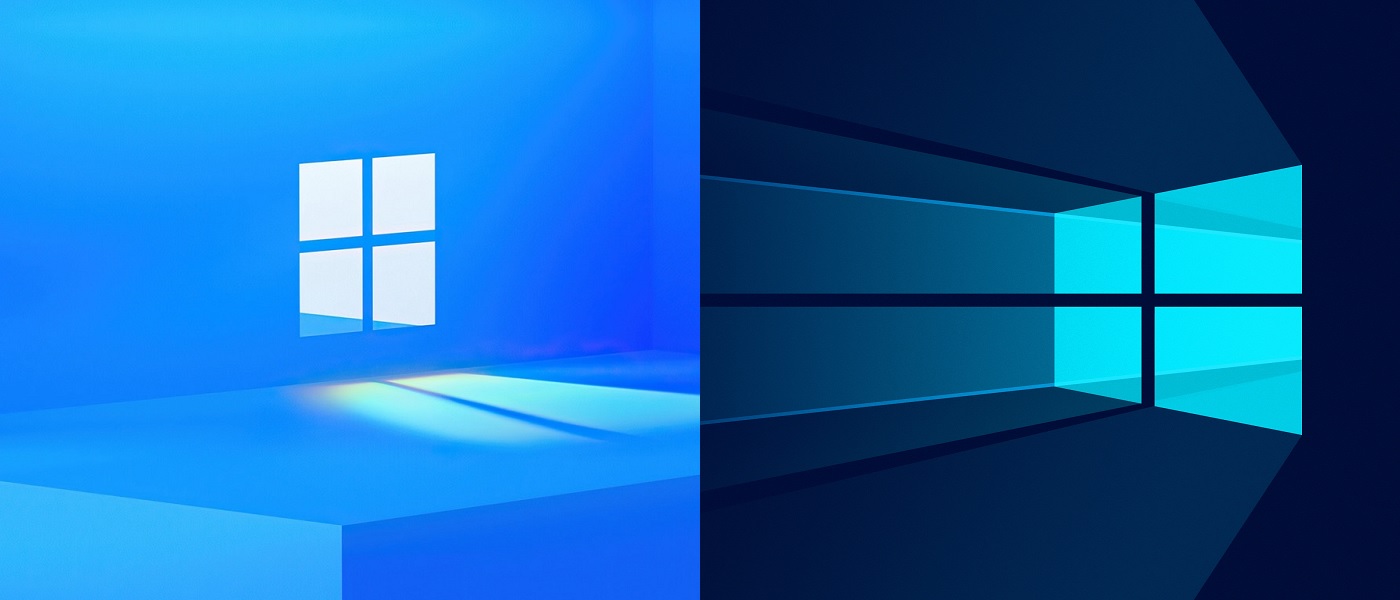
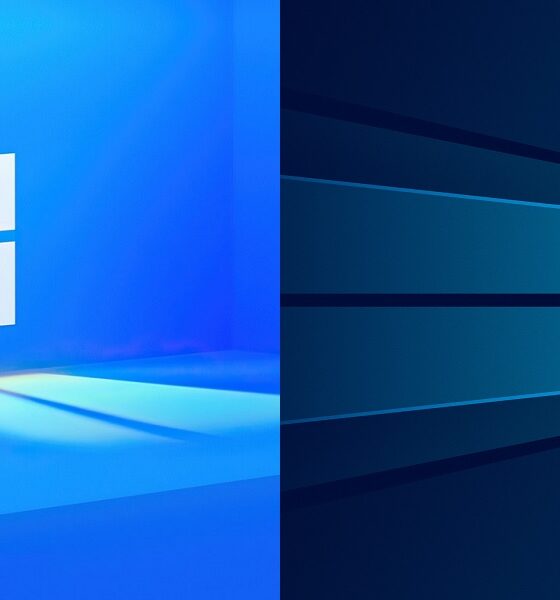
Guías
¿Conoces el menú avanzado de Windows?
Windows 8 pasa por ser uno de los fiascos en sistemas operativos de Microsoft, pero estrenó algunas características de interés que se han mantenido en siguientes versiones. Una de ellas fue el Windows Power Menu que ha acabado conociéndose como el menú avanzado de Windows.
Esta función de la interfaz fue totalmente imprescindible en Windows 8, ya que si recuerdas alguien en Microsoft decidió no poner un menú de inicio lo que provocó una gran polémica. La compañía lo devolvió en Windows 8.1 y siguientes, pero mantuvo el menú avanzado y también está disponible en Windows 10 y Windows 11. A nuestro juicio acertadamente, ya que es muy útil para acceder de manera rápida a las principales herramientas internas.
El menú avanzado, como otros muchos elementos de la interfaz de Windows, no se puede personalizar. Además, la estrategia de trasladar funciones desde el Panel de Control clásico a la herramienta general de Configuración, nos ha privado de algunas herramientas que antes estaban disponibles. En todo caso, lo dicho, es muy útil como verás a continuación.
Menú avanzado de Windows
El acceso a esta característica no puede ser más sencilla, ya que simplemente se activa pulsando con el botón derecho del ratón sobre el botón de inicio. Y si usas los atajos de teclado, igual de sencillo, pulsando las teclas «Windows + X».
A partir de ahí verás un menú contextual que ofrece acceso rápido a distintas funciones que muchos usuarios solemos usar con frecuencia. El actual de Windows 10 es el que ves en la imagen:
La versión para Windows 11 es muy similar, salvo algún cambio en el nombre y el cambio de los accesos a la consola de Windows, que como sabes Microsoft ha reunificado en la nueva Terminal:
Repasamos las funciones disponibles y su descripción:
Aplicaciones instaladas
Accede a la página del mismo nombre de la herramienta de Configuración del sistema. Antes era mucho más potente, ya que accedía a la del Panel de control que además de agregar o quitar programas proporcionaba acceso rápido a la activación/desactivación de características de Windows y a la interfaz de actualizaciones instaladas. Los cambios tienen que ver con el traslado de funciones comentado desde un panel de control que Microsoft considera legado y por ello piensa en su eliminación o reducción a la mínima expresión.
Centro de movilidad.
(Solo en dispositivos con batería). Lo verás en tu portátil para gestionar el brillo de pantalla, volumen o perfiles de sincronización, además del estado de la batería y el modo usado.
Opciones de energía
Accede a la pestaña de Inicio/apagado y suspensión de la herramienta de Configuración. Las últimas versiones de Windows incluyen un deslizador que habilita de manera sencilla desde el modo de máximo ahorro de energía al rendimiento máximo. Dentro de la página cuenta con un acceso directo al configurador adicional de energía clásico del panel de control.
Visor de eventos
Una utilidad administrativa clásica del conjunto que incluye el Microsoft Management Console (MMC), que ayuda a encontrar y solucionar problemas de Windows y aplicaciones, incluyendo pantallazos azules y otros problemas.
Sistema
Si antes accedía al panel de control clásico, ahora apunta a la página «Acerca de» de la herramienta de Configuración moderna. Proporciona información acerca del PC, incluyendo la edición de Windows instalada y la versión Windows Experience Index, el estado de la activación, así como enumera algunos componentes de hardware, el procesador o la memoria RAM. En la misma página se ofrece accesos directos a opciones avanzadas relacionadas como el escritorio remoto, BitLocker o el cambio de versión/activación del sistema.
Administrador de dispositivos
Es de los pocos componentes del menú avanzado de Windows 11 que sigue apuntando al gestor clásico del panel de control. Una de las utilidades más antiguas de Windows, que identifica cada uno de los componentes hardware del PC y muestra a simple vista estado y controlador asignado. Es uno de los primeros lugares que un usuario debe visitar después de instalar Windows para asegurarse que todos los dispositivos de hardware y periféricos están configurados correctamente.
Conexiones de red
Esta es otra de las trasladadas desde el panel de control a la herramienta general de configuración. Informa del estado de la conexión a Internet y/o red local, con acceso directo para la gestión de las conexiones disponibles en un equipo, Ethernet LAN o redes inalámbricas. También se puede actualizar aquí el controlador, gestionar el cortafuego de Windows o solucionar problemas de red.
Administración de discos
Muestra las unidades de almacenamiento masivo conectadas al ordenador y proporciona herramientas para cambiar las letras de unidad, el formato, la disminución o crecimiento de particiones, y similares. El administrador de discos puede parecer pasado de moda pero también ofrece modernas características de Windows como la posibilidad de crear discos duros virtuales VHDs y es imprescindible para el manejo de unidades de almacenamiento y particiones.
Administración de equipos
Otra herramienta clásica (MMC) de la vieja escuela, un contenedor para varios otros instrumentos y que podría ser considerado como el antecesor espiritual del nuevo menú de usuario que estamos repasando. Incluye accesos al programador de tareas, visor de sucesos, carpetas compartidas, usuarios y grupos locales, rendimiento, servicios y administrador de dispositivos o discos.
Terminal
Una vez que Microsoft definió Windows Terminal como la herramienta «definitiva» para trabajar con las distintas aplicaciones de línea de comandos activas en sus sistemas operativos (CMD y Powershell) y la ha convertido en la consola predeterminada de Windows 11, era lógico que ocupara este espacio en el menú avanzado. Como las anteriores, ofrece acceso a la interfaz de línea de comandos estilo DOS, que permite a un usuario dar instrucciones al sistema mediante una línea de texto simple.
Terminal (Administrador)
La misma herramienta de línea de comandos anterior, pero con privilegios de administrador, lo que permite completar cualquier tarea, orden o instrucción no sólo a nivel de usuario.
Administrador de tareas
Acceso directo a una de las aplicaciones internas de gestión más antiguas de Windows. Microsoft no ha dejado de mejorarla con cada versión y hoy va muchísimo más allá de la función conocida para detener tareas colgadas y recuperar el PC como puedes ver en esta guía de uso.
Configuración
Microsoft no se corta en mostrar su interés de eliminar el panel de control en el futuro y en las últimas versiones ha reemplazado el acceso al mismo reemplazándolo directamente al gestor moderno.
Explorador de archivos
Poco que comentar aquí. Acceso a una aplicación interna imprescindible para manejar ficheros y carpetas que Microsoft ha mejorado en Windows 11 está en vías de mejorar porque se ha quedado muy por debajo de lo que ofrecen soluciones de terceros.
Buscar
Proporciona acceso directo a la herramienta de búsqueda de Windows. Mantiene el estilo Modern UI implementado en Windows 8 y realmente sobra en este menú porque se incluye por defecto al lado del botón de inicio.
Ejecutar
Otra de las herramientas clásicas de Windows, que proporciona un método rápido para abrir programas, gestores, archivos, carpetas o recurso de Internet, facilitando la interacción con el equipo y ahorrando tiempo y esfuerzo a la hora de trabajar con Windows y sus aplicaciones.
Apagar o cerrar sesión
Se describe solo y es actualmente el único elemento del menú avanzado de Windows que ofrece un submenú con distintas opciones: cerrar sesión, suspender, apagar o reiniciar el sistema.
Escritorio
Hace lo mismo que el pequeño botón situado a la derecha de la barra de tareas. Minimiza aplicaciones y ventanas abiertas a la barra para mostrar el escritorio. Si vuelves a pulsar recupera lo que tuvieras abierto.
Resumiendo: un menú muy útil que ofrece accesos directos a algunas de las herramientas más importantes de los sistemas operativos de Microsoft. Hay menos funciones de las que había originalmente y muchas apuntan ya a la Configuración y no al Panel de Control, pero sigue siendo interesante para usuarios medios y avanzados.
-

 GuíasHace 5 horas
GuíasHace 5 horasDisplayPort o HDMI, ¿Qué interfaz conviene usar en cada tarea informática?
-

 GuíasHace 6 días
GuíasHace 6 díasCómo personalizar Windows con aplicaciones externas
-
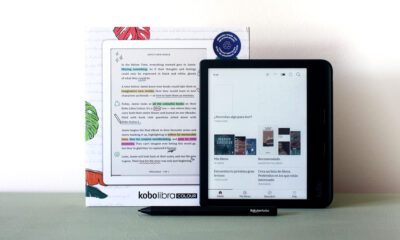
 AnálisisHace 5 días
AnálisisHace 5 díasKobo Libra Colour, análisis: bienvenido al mundo del color
-
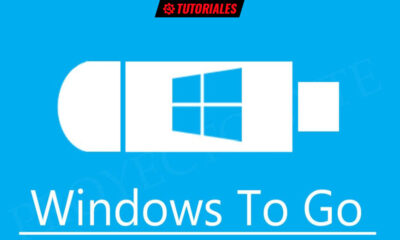
 PrácticosHace 5 días
PrácticosHace 5 díasCómo crear un ‘Windows para llevar’ con Windows To Go